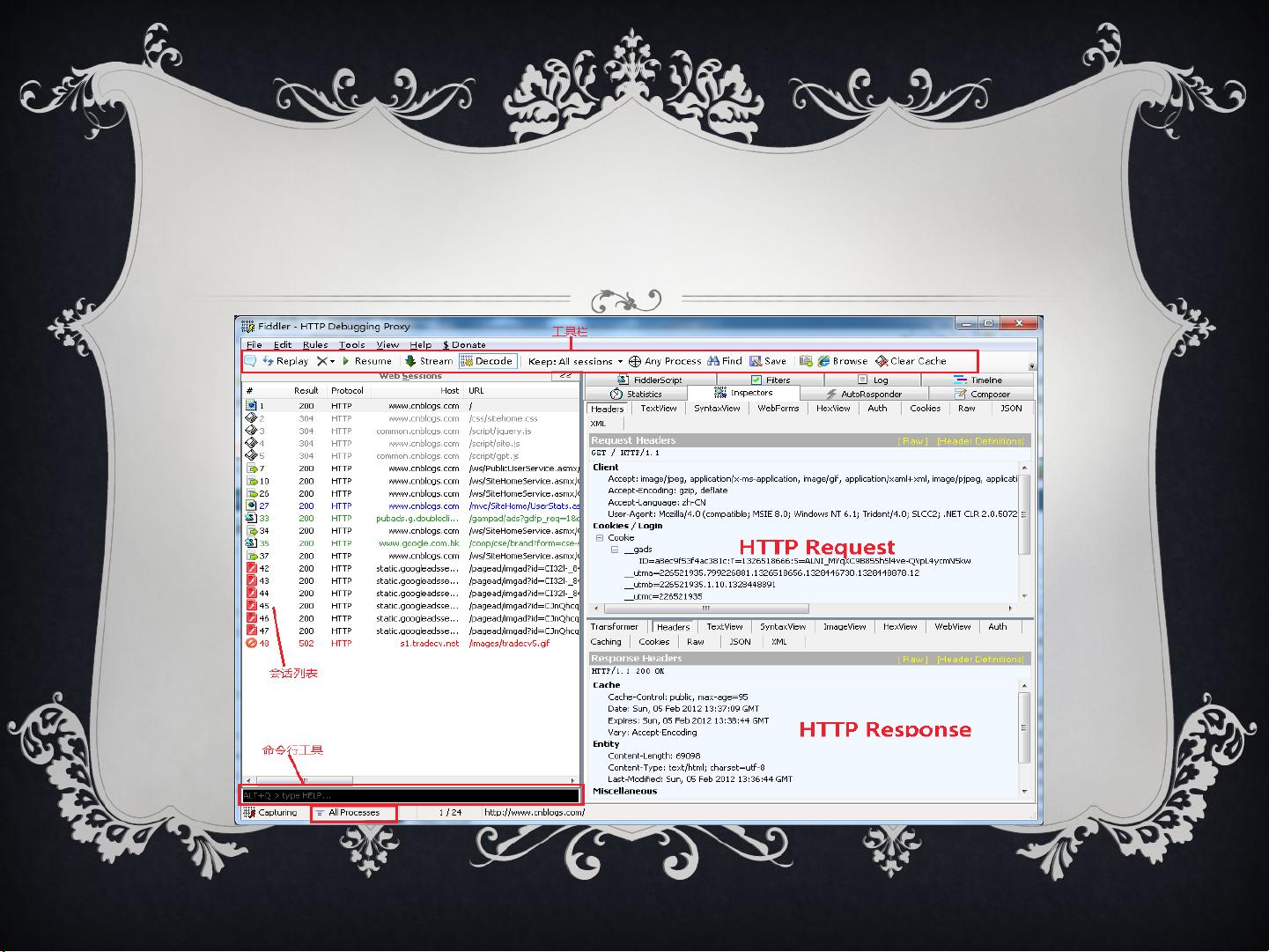Fiddler手机抓包教程:快速上手与常见命令详解
需积分: 7 86 浏览量
更新于2024-07-18
收藏 3.2MB PPTX 举报
Fiddler是一款强大的Web调试工具,专用于抓取、查看和修改HTTP/HTTPS流量,常被用于网络开发者和测试人员进行性能分析、调试和网络行为研究。本文将深入讲解如何在移动设备(如手机)上利用Fiddler进行抓包操作。
首先,了解Fiddler的基本原理。Fiddler通过代理机制实现对网络请求的拦截,它会作为网络流量的中间人,将所有经过其代理服务器的请求和响应记录下来。当配置正确后,即使在移动设备上也能通过远程连接功能实现抓包。
在实际操作中,Fiddler的界面布局简洁直观,包含了主要的功能选项和实时显示的网络活动。快速执行(QuickExec)命令行是Fiddler的强大辅助工具,提供了一系列实用命令:
1. `help`:这个命令可以打开Fiddler的帮助文档,列出所有可用的命令,方便用户查阅和学习。
2. `cls` 或 `clear`:用于清空命令行界面,也可以使用快捷键Ctrl+x实现相同效果。
3. `?.png`:选择并显示与命令关联的PNG图像,有助于理解命令的作用和用法。
4. `bpu`:这是一个基本的抓包命令,用于截获网络请求,这对于分析请求头、参数等信息至关重要。
5. `@host`:筛选特定HOST的HTTP请求,能够精确定位到特定网站或服务的交互。
6. `=status`:根据响应状态码过滤请求,帮助查看特定状态码的响应情况,比如404、200等。
接下来,设置Fiddler的远程连接。在Fiddler主界面,依次进入`Tools > FiddlerOptions`,在“Connections”选项卡中勾选“Allow remote computers to connect”,确保Fiddler监听远程连接。然后,使用命令行获取本机IP地址(通过`ipconfig`命令),这是后续连接的关键。
在Android设备上,进入“设置” -> “WLAN”,找到你要抓包的网络,进入“修改网络”设置。在这里,设置代理模式为“手动”,输入Fiddler的IP地址(即你的电脑IP)和端口号8888。最后,重启设备浏览器,访问百度或其他网站,此时Fiddler将捕获并显示这些请求和响应。
总结来说,Fiddler在移动设备上的抓包操作涉及了基础原理的理解、命令行的熟练运用以及设备端的代理设置。通过正确的配置和使用,无论是在开发调试还是安全审计场景下,Fiddler都能提供强大的网络数据分析能力。
2024-12-27 上传
2024-12-27 上传
2024-12-27 上传
2024-12-27 上传
bear841018
- 粉丝: 0
- 资源: 20
最新资源
- 如何将数据从CSV和XML导入MS SQL Server
- ROMsettaStone.SoE:SoE的ROMsetta Stone文档
- redux-rest-actions:使用Redux发出REST请求的中间件
- g
- meta-llama-3-8b-instruct 的 model-00002-of-00004.safetensors 的1/3
- laravelapi-vueui
- git-training1:训练库
- netassist.zip
- VM
- ac1poo_190583
- StreamEventCoreference
- emp_curate_data:用于为#EEGManyPipelines准备EEG数据的代码
- computer-systems:穿越计算机系统
- feign_v960依赖的jar包.rar
- vuls-log-converter
- 门业生产企业网站模版